|
Licencia a registrácia
Licenčná politika BandizipuAko zaregistrovať Bandizip Porovnanie edícií Bandizipu Bandizip MSE (edícia z obchodu Microsoft Store) Ako získať potvrdenie Pravidlá vrátenia peňazí Ako zrušiť registráciu Bandizipu Exkluzívne funkcie platenej edície Bandizip
Ako použiť funkciu Správca hesielAko používať funkciu Oprava archívu Ako používať funkciu Obnova hesla Ako zobraziť náhľad obrázkov v archíve s Bandizipom Ako používať antimalvérovú kontrolu v archíve Funkcie a technické požiadavky
Ako zbaliť súbory s BandizipomAko rozbaliť súbory s Bandizipom Ako použiť Rozbaliť sem Ako rozdeliť veľký súbor na menšie s Bandizipom Ako použiť názvy súborov Unicode vo formáte ZIP Formát archívu ZIPX Formát archívu 7z Formát archívu ZPAQ Pevná kompresia Ako otvárať súbory RAR Ako otvoriť súbory ALZ a EGG Ako použiť rýchlu funkciu Ťahaj a pusti Ako použiť viacjadrový procesor Ako použiť vysokorýchlostnú archiváciu Ako upraviť archív bez rozbalenia Ako otvoriť súbor v archíve bez rozbalenia Ako upraviť súbor a uložiť ho priamo do archívu Ako nastaviť heslo pre archív Ako šifrovať názvy súborov v archívoch Ako presunúť súbory po vymazaní do Koša Zbaliť súbor, aj keď ho používa iný proces Ako používať paralelné rozbalenie Automaticky rozbaliť strom priečinkov Ako predísť poškodeniu dát bezpečným zálohovaním Ako testovať archív Ako skopírovať informácie Zone.Identifier na ochranu pred škodlivým softvérom Ako zmeniť farbu motívu v Bandizipe Ako exportovať a importovať nastavenia Bandizipu Ako odinštalovať Bandizip Typy aktualizácií Parametre príkazového riadka Inštalačný súbor Bandizipu - Parametre príkazového riadka Bandizip pre Windows 10 na ARM Riešenie problémov
Ako riešiť problémy, keď nemôžem zaregistrovať BandizipAko riešiť problémy, keď nemôžem získať prístup k e-mailovému účtu, ktorý som použil na nákup Bandizipu Ako riešiť problémy, keď automatická detekcia kódovania stránky nepracuje správne Ako riešiť problémy, keď Bandizip automaticky otvorí archívne súbory, keď ich stiahnem do prehliadača Ako riešiť problémy, keď sa ikona archívov nezobrazuje správne v Prieskumníkovi súborov Ako riešiť problémy, keď sa nezobrazí ponuka po kliknutí pravým tlačidlom myši (kontextová ponuka) pre Bandizip Ako riešiť problémy, keď sa ponuka po kliknutí pravým tlačidlom myši (kontextová ponuka) pre Bandizip nezobrazuje správne Ako riešiť problémy, keď je rýchlosť zbalenia alebo rozbalenia príliš nízka Ako riešiť problémy, keď sa vyskytne chyba 22 a Mac Finder na Cataline nemôže extrahovať archív ZIP Ako riešiť problémy, keď Mac Finder nedokáže extrahovať zašifrovaný súbor ZIP Ako používať neabecedný znak v hesle. Ako testovať viaceré archívy Ako riešiť problémy, keď „Parameter nieje správny“ Ako riešiť problémy, keď je Bandizip v konflikte s Microsoft Rýchlymi poznámkami Ako riešiť problémy, keď nemožno otvoriť archív na jednotke na sieti Ako riešiť problémy, keď nie je možné rozbaliť rozdelený archív Ako riešiť problémy, keď je bdzsfx.x86.sfx diagnostikovaný ako malvér Ako spustiť Bandizip v OS Linux s Wine |
Ako predísť poškodeniu dát bezpečným zálohovanímJedna z často kladených otázok na fóre Bandizip je nasledovná: „Skomprimoval som svoje dôležité súbory a vymazal som pôvodné, ale vypisuje mi, že archivované súbory sú poškodené. Čo mám robiť?" Poškodenie dát sa vzťahuje na chybu v počítačových dátach, ku ktorej dôjde počas čítania, zápisu, spracovania, ukladania alebo prenosu dát; spôsobí neúmyselné zmeny pôvodných dát. Ak sú dáta poškodené, po zbalení/rozbalení sa môže zobraziť chybové hlásenie, ako je uvedené nižšie. 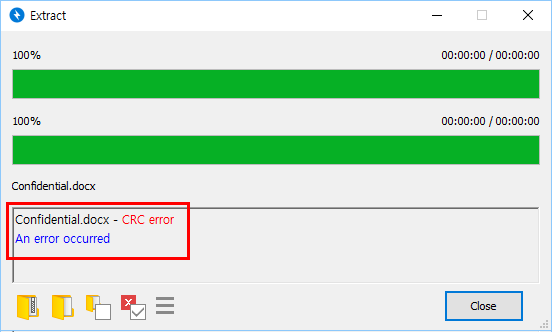 Akonáhle sa to však stane, samotný archivovaný súbor je už poškodený a dáta sa často nedajú obnoviť. Preto je najdôležitejšie zabrániť poškodeniu dát vopred. Existuje veľa príčin poškodenia dát v archívnom súbore: Súbor bol poškodený chybou archivátora počas zbalenia.Každý softvér môže obsahovať chybu. Keďže niektoré chyby sa vyskytujú len za určitých podmienok, zatiaľ čo inokedy sa zdá, že archivátor nemá problém, jedného dňa môže náhle spôsobiť vážne problémy v momente, keď komprimujete svoj dôležitý súbor. Súbor bol poškodený chybou počas prenosu dát cez internet.Počas prenosu súboru cez internet sa chyba vyskytuje len zriedka. V niektorých prípadoch však, ak je sieť nestabilná a dôjde k viacerým chybám prenosu súčasne, protokol prenosu súborov ich nedokáže zistiť a súbor sa odošle poškodený. Súbor bol uložený na cloudovom serveri a je poškodený.Niektoré cloudové služby využívajú lacné serverové vybavenie a súbor, ktorý je na ňom uložený, sa v porovnaní s bežnými prípadmi často ľahšie poškodí. Disk alebo jednotka USB, kde bol súbor uložený, bol poškodený.Hoci sú HDD a SSD relatívne spoľahlivé úložné zariadenia, často sa stáva, že sa dáta poškodia v dôsledku mechanického zlyhania (bez ohľadu na chybu používateľa). A najmä USB disk je úložné zariadenie, na ktorom veľmi často dochádza k poškodeniu dát. Z týchto dôvodov je možné, že aj bezchybný súbor môže byť zrazu poškodený. A ak je poškodený súbor v archívnom súbore, kvôli jeho charakteristike menšie poškodenie dát vedie k neopraviteľnému zlyhaniu celého súboru. Ako zabrániť poškodeniu dát a zálohovať dôležité súboryZálohujte .si viacero kópií súborovPôvodné nemažte. Ak ich potrebujete vymazať, vytvorte a uschovajte si z nich aspoň dve záložné kópie. Uložte si zálohy na rôznych zariadeniach.Ak ponecháte všetky zálohy na jedinom úložnom zariadení, pri poškodení zariadenia ich môžete súčasne stratiť. Uschovajte ich oddelene na rôznych zariadeniach. Použite funkciu „Testovať archív“.ZIP a ďalšie archívne formáty interne ukladajú informácie o kontrolnom súčte, nazývané CRC a používajú ich na určenie, či je archívny súbor poškodený alebo nie. Pomocou funkcie „Testovať archiv“ kontrolujete, či vaše archívy nie sú poškodené. Viac informácií o testovaní archívu nájdete na nižšie uvedených odkazoch. 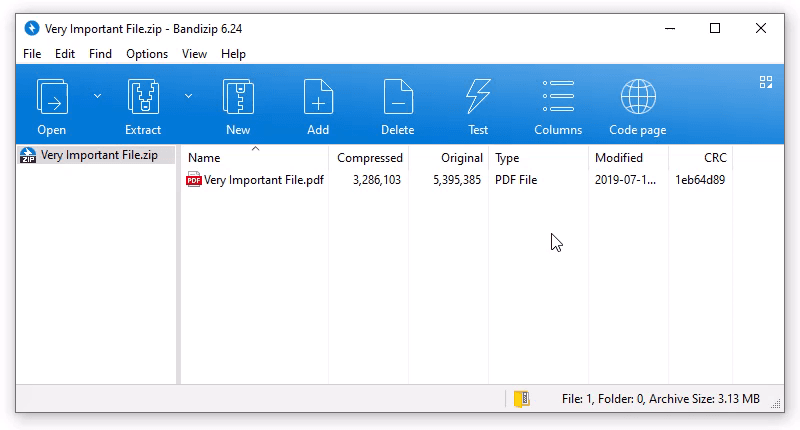 |

